최고의 도구를 사용하여 비디오를 GIF로 변환하는 종합 안내서
소셜 미디어 피드를 끝없이 스크롤하고 똑같은 오래된 정적 이미지를 보는 데 지쳤습니까? GIF로 온라인 활동에 활기를 불어넣어 보세요. 이 짧고 반복되는 애니메이션은 최근 몇 년 동안 점점 인기를 얻고 있으며 그 이유를 쉽게 알 수 있습니다. 시선을 사로잡을 뿐만 아니라 스틸 이미지로는 불가능한 방식으로 복잡한 감정이나 개념을 전달할 수도 있습니다.
좋은 소식은 자신만의 GIF를 만들기 위해 전문 애니메이터가 될 필요가 없다는 것입니다. 이 게시물에서는 다음을 수행하는 방법을 보여 드리겠습니다. 비디오를 GIF로 전환, 이제 나만의 맞춤형 애니메이션을 전 세계와 공유하고 온라인 가시성을 높이고 눈길을 끄는 애니메이션으로 청중의 관심을 끌 수 있습니다!
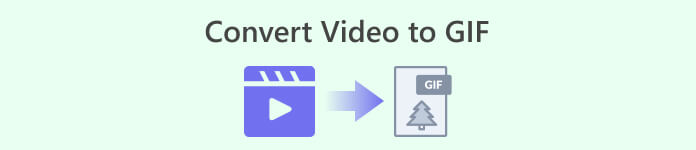
1 부. 컴퓨터에서 비디오를 GIF로 변환
비디오를 GIF로 전환하는 것은 기존 콘텐츠를 재활용하는 재미있고 창의적인 방법입니다. 마음에 들지만 전체를 공유하고 싶지 않은 비디오가 있는 경우 쉽게 GIF로 변환하고 특정 순간이나 장면을 강조할 수 있습니다. 이를 통해 기존 콘텐츠에 새 생명을 불어넣고 온라인 존재감을 신선하고 흥미롭게 유지할 수 있습니다. 따라서 다음 프로그램은 비디오에서 GIF를 만드는 방법을 보여줍니다.
1. Video Converter Ultimate(오프라인 방식)
FVC 비디오 컨버터 궁극 GIF를 포함한 다양한 형식으로 동영상을 변환할 수 있는 다재다능한 데스크톱 앱입니다. 내장된 GIF 메이커를 사용하면 좋아하는 비디오를 소셜 미디어, 메시징 앱 등에 적합한 공유 가능한 GIF로 쉽게 변환할 수 있습니다.
FVC Video Converter Ultimate의 GIF 메이커 기능은 비디오의 시작 및 종료 시간 선택, GIF의 프레임 속도 및 크기 조정, 루프 수 선택 기능을 포함하여 다양한 사용자 지정 옵션을 제공합니다. 또한 개인화 또는 브랜딩 목적으로 GIF에 텍스트 또는 이미지 워터마크를 추가할 수 있습니다. 비디오에서 이 GIF 메이커를 사용하려면 아래 단계를 따르십시오.
1 단계. 프로그램을 잡고 설치
먼저 컴퓨터에 프로그램이 설치되어 있어야 합니다. 그렇게 하려면 다음 중 하나를 선택하십시오. 무료 다운로드 아래 버튼. 그런 다음 설정 마법사에 따라 프로그램 설치를 진행합니다. 그런 다음 프로그램을 시작하십시오.
무료 다운로드Windows 7 이상안전한 다운로드
무료 다운로드MacOS 10.7 이상안전한 다운로드
2단계. GIF 메이커에 액세스
프로그램이 시작되고 액세스되었으므로 이제 프로그램의 GIF Maker에 액세스하여 프로세스를 시작할 수 있습니다. 로 이동 공구 상자 탭하고 찾아보세요 GIF 메이커. 그러면 다음 인터페이스에 업로드 영역이 표시됩니다.
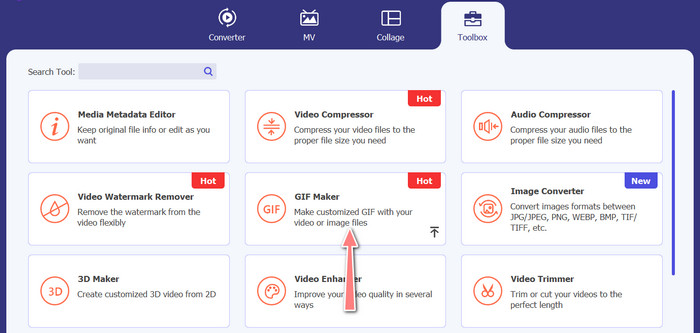
3단계. 비디오 로드
이번에는 체크 동영상을 GIF로 버튼을 누르고 GIF로 변환할 비디오를 선택합니다. 컴퓨터의 로컬 드라이브에서 선택할 수 있습니다. 대상 비디오를 선택한 후 이제 비디오를 편집하고 비디오에서 GIF를 만드는 방법을 초기화할 수 있습니다.
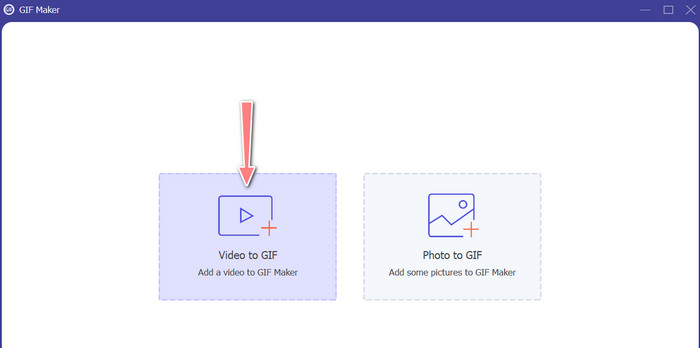
4단계. 비디오에서 GIF 만들기
GIF Maker에 액세스하면 업로드된 비디오를 잘라내고, 출력 크기를 편집하고, 프레임 속도를 조정하거나 편집할 수 있습니다. 또한 루프 애니메이션을 활성화하거나 비활성화할 수 있습니다. 마지막으로 틱 GIF 생성 출력에 만족하는 경우 버튼을 누릅니다.
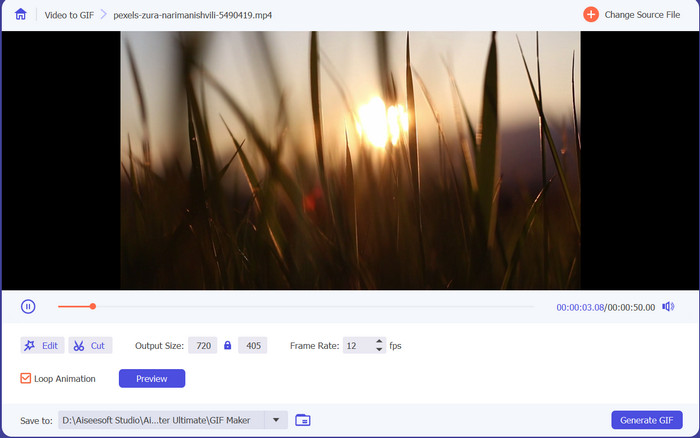
장점
- 고품질 GIF를 만들기 위한 고급 비디오 처리 알고리즘.
- GIF의 프레임 속도, 크기 및 품질을 조정합니다.
- 사용자 친화적 인 인터페이스.
단점
- 컴퓨터의 하드웨어에 따라 변환이 느려질 수 있습니다.
2. 김프
GIMP(GNU Image Manipulation Program)는 사용자에게 이미지를 만들고 조작하기 위한 다양한 도구와 기능을 제공하는 강력하고 다재다능한 오픈 소스 이미지 편집 소프트웨어입니다. 김프의 주요 기능 중 하나는 애니메이션 GIF를 만드는 기능입니다. 이 Video to GIF Maker를 사용하면 여러 이미지 또는 프레임을 단일 애니메이션으로 결합하여 애니메이션 GIF를 쉽게 만들 수 있습니다. 이미지를 김프로 가져오고, 레이어를 추가하고, 애니메이션 기능을 사용하여 부드럽고 매끄러운 애니메이션을 만들 수 있습니다. 텍스트, 도형 및 기타 요소를 GIF에 추가하여 더욱 흥미롭고 매력적으로 만들 수도 있습니다. 비디오에서 GIF를 만들려면 아래 단계를 살펴보십시오.
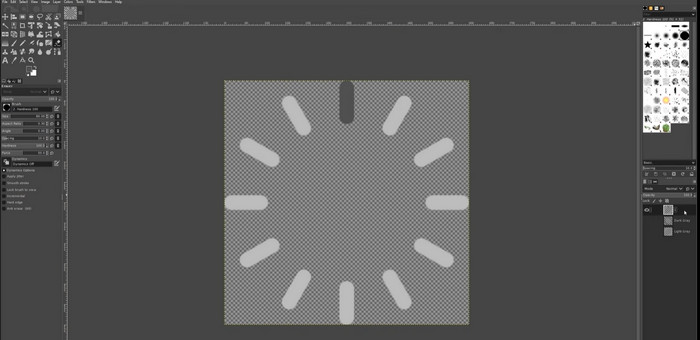
1 단계. 김프를 열고 다음으로 이동하여 비디오 파일을 가져옵니다. 파일 > 열다 사용하려는 비디오 파일을 선택합니다.
2 단계. 비디오를 가져오면 김프에서 프레임 속도를 선택하라는 메시지가 표시됩니다. GIF에 원하는 프레임 속도를 선택한 다음 수입. 레이어 패널에서 비디오 프레임이 별도의 레이어로 표시되어야 합니다. GIF에서 원하지 않는 프레임을 마우스 오른쪽 버튼으로 클릭하고 레이어 삭제.
3 단계. 첫 번째 레이어를 마우스 오른쪽 버튼으로 클릭하고 선택 중복 레이어 메뉴에서. 사본을 선택하고 필터 > 생기 > 혼합하다. 레이어의 불투명도를 50%로 설정하고 혼합 모드를 덧셈.
4 단계. 이동 파일 > 다른 이름으로 내보내기 GIF를 내보낼 GIF 파일 형식을 선택합니다. 파일 이름을 지정하고 저장할 폴더를 선택합니다. 꼭 선택하세요 애니메이션으로, 및 내보내기 대화 상자에서 원하는 프레임 지연. 애니메이션을 반복할 횟수나 영원히 반복할 것인지도 선택할 수 있습니다.
장점
- GIMP에서 Video to GIF는 무료이며 오픈 소스입니다.
- 여러 플랫폼에서 사용할 수 있습니다.
- 강력한 이미지 편집 도구.
단점
- 가파른 학습 곡선.
- 다른 소프트웨어와의 통합 부족.
3. 무료 비디오 변환기 온라인
좋아하는 비디오를 GIF로 즉시 변환하려면 다음을 사용하도록 선택할 수 있습니다. 무료 비디오 변환기 온라인 FVC에 의해. 그것은 당신이 많은 비디오 파일 형식을 업로드하고 GIF를 포함한 형식으로 변환할 수 있습니다. 따라서 온라인에서 비디오를 GIF로 변환하는 도구를 찾고 있다면 이 도구 사용을 고려해야 합니다. 또한 프로세스가 간단하고 시간이 많이 걸리지 않습니다. 파일을 업로드하기만 하면 됩니다. 전환은 클릭 한 번이면 됩니다. 이제 온라인에서 무료로 비디오를 GIF로 변환하는 방법에 대한 단계가 있습니다.
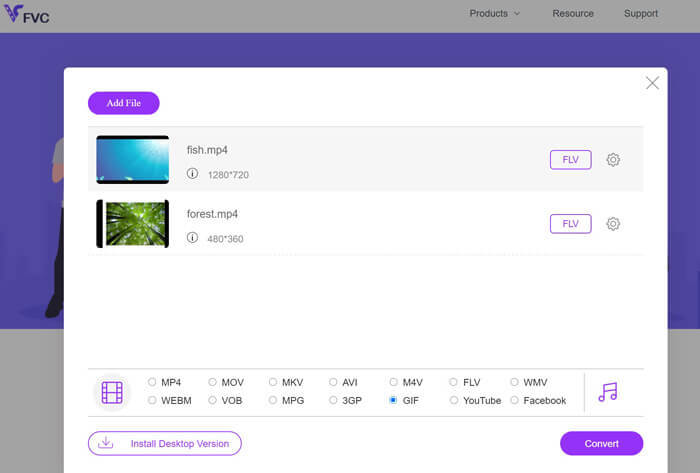
1 단계. 컴퓨터에서 브라우저를 실행하고 프로그램의 공식 웹사이트로 이동합니다. 메인 페이지에서 이미 업로드 버튼을 볼 수 있습니다.
2 단계. 이제 업로드할 파일 추가 버튼을 누르면 업로드를 활성화하기 위해 런처를 다운로드하라는 메시지가 표시됩니다. 그것을 설치하면 갈 수 있습니다.
3 단계. 그런 다음 컴퓨터에서 선택한 비디오를 추가하십시오. 그런 다음 GIF를 출력 비디오 형식으로 설정하여 형식을 선택합니다.
4 단계. 비디오 썸네일 옆에 있는 기어 아이콘을 선택하여 일부 출력 설정을 조정할 수 있습니다. 마지막으로 변하게 하다 버튼을 눌러 비디오를 GIF로 변환합니다.
장점
- 품질 저하 없이 파일을 변환합니다.
- 많은 파일 형식을 지원합니다.
단점
- 인터넷 연결에 대한 의존성.
Ezgif는 자르기, 크기 조정, 텍스트 또는 효과 추가, 다양한 이미지와 비디오 형식 간 변환을 수행할 수 있는 무료 온라인 도구입니다. 또한 사용자가 비디오 파일이나 일련의 이미지에서 애니메이션 GIF를 만들 수 있는 GIF 제작 도구도 있습니다. 전반적으로 Ezgif는 기본 이미지 및 GIF 편집에 유용한 도구이며 GIF 메이커 도구를 사용하면 애니메이션 GIF를 쉽게 만들 수 있습니다. 그러나 더 복잡한 편집 작업에는 적합하지 않을 수 있으며 파일 크기 및 제어에 제한이 있다는 사실이 일부 사용자를 귀찮게 할 수 있습니다. 아래 주어진 단계를 통해 이 프로그램을 사용하여 비디오로 GIF를 만드는 방법을 배우십시오.
4. 이지움
Ezgif는 자르기, 크기 조정, 텍스트 또는 효과 추가, 다양한 이미지와 비디오 형식 간 변환을 수행할 수 있는 무료 온라인 도구입니다. 또한 사용자가 비디오 파일이나 일련의 이미지에서 애니메이션 GIF를 만들 수 있는 GIF 제작 도구도 있습니다. 전반적으로 Ezgif는 기본 이미지 및 GIF 편집에 유용한 도구이며 GIF 메이커 도구를 사용하면 애니메이션 GIF를 쉽게 만들 수 있습니다. 그러나 더 복잡한 편집 작업에는 적합하지 않을 수 있으며 파일 크기 및 제어에 제한이 있다는 사실이 일부 사용자를 귀찮게 할 수 있습니다. 아래 주어진 단계를 통해 이 프로그램을 사용하여 비디오로 GIF를 만드는 방법을 배우십시오.
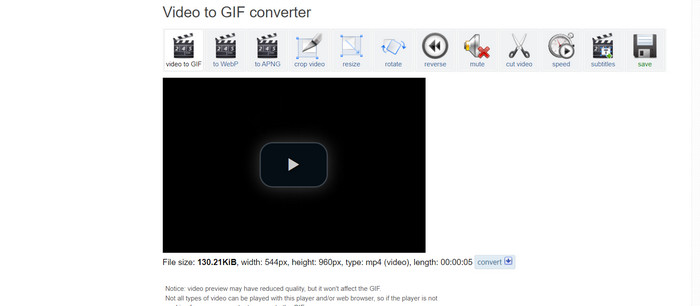
1 단계. EZGIF 사이트로 이동합니다. 그런 다음 EZGIF의 옵션에서 선택하십시오. 동영상을 GIF로.
2 단계. 딸깍 하는 소리 파일을 선택 gif로 변환하려는 비디오 파일을 업로드합니다. 비디오의 URL을 입력할 수도 있습니다.
3 단계. 비디오를 업로드한 후 슬라이더를 사용하여 GIF가 시작되고 끝나는 위치를 선택할 수 있습니다. 옵션을 사용하여 텍스트를 추가하거나 필터를 추가하거나 gif 크기를 변경할 수도 있습니다.
4 단계. 클릭 GIF로 변환 설정에 만족하면 버튼을 누릅니다. 변환이 완료되면 다음을 클릭할 수 있습니다. 다운로드 버튼을 눌러 gif를 저장하세요.
장점
- 다양한 기능과 GIF 편집기.
- 이미지 시퀀스에서 GIF를 만듭니다.
- 완전히 무료로 사용할 수 있습니다.
단점
- 웹사이트에 광고가 표시됩니다.
- 제한된 편집 기능.
파트 2. Android 및 iPhone에서 비디오를 GIF로 변환
GIPHY 모바일 앱은 이동 중에 애니메이션 GIF를 만들고 공유할 수 있는 강력한 도구입니다. 앱을 사용하면 동영상을 쉽게 전환하고 사진을 GIF로 소셜 미디어, 메시징 앱 등에서 사용할 수 있습니다. 또한 이 앱은 즉시 검색하고 공유할 수 있는 방대한 사전 제작 GIF 라이브러리에 대한 액세스를 제공합니다. 반응 GIF, 재미있는 밈 또는 귀여운 동물 클립을 찾고 있다면 GIPHY에서 찾을 수 있습니다. 지침에 따라 Android 및 iOS 장치에서 비디오를 GIF로 변환하십시오.
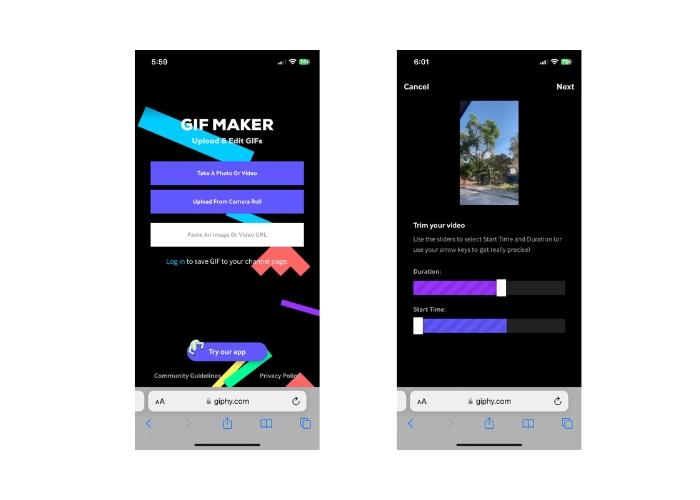
1 단계. App Store(iOS) 또는 Google Play Store에서 GIPHY 앱을 다운로드하여 휴대폰(Android)에 설치합니다. 새 GIF를 만들려면 앱을 열고 카메라 아이콘을 탭하세요.
2 단계. GIF를 만드는 데 사용할 비디오 또는 사진을 선택합니다.
3 단계. 편집기를 사용하여 비디오의 일부를 잘라내거나, 필터를 추가하거나, 속도를 변경하거나, 루핑 옵션을 변경하십시오.
4 단계. 라는 버튼을 탭하세요. GIF 만들기 당신의 GIF를 만들기 위해. GIF가 만들어지면 카메라 롤에 저장하거나 소셜 미디어 또는 메시징 앱으로 직접 보낼 수 있습니다.
장점
- 무료로 사용할 수 있습니다.
- 크로스 플랫폼 호환성.
- 사전 제작된 GIF의 방대한 라이브러리.
단점
- 저작권 문제.
- 비디오 길이 제한.
파트 3. 비디오를 GIF로 변환에 대한 FAQ
GIF를 만든 후 어떻게 공유합니까?
GIF를 만든 후에는 직접 업로드하거나 파일에 대한 링크를 사용하여 소셜 미디어, 메시징 앱 또는 기타 플랫폼에서 공유할 수 있습니다. 또한 많은 GIF 생성 도구는 내장된 공유 옵션을 제공하여 다른 사람과 GIF를 쉽게 공유할 수 있도록 합니다.
비디오에서 GIF를 만들 때의 제한 사항은 무엇입니까?
비디오에서 GIF를 만들면 GIF는 일반적으로 해상도가 낮고 색상 팔레트가 제한적이기 때문에 품질이 저하될 수 있습니다. 또한 사용 중인 도구에 따라 결과 GIF의 길이와 크기에 제한이 있을 수 있습니다.
비디오에서 생성된 GIF의 이상적인 길이는 얼마입니까?
비디오에서 생성된 GIF의 이상적인 길이는 의도된 용도와 공유할 플랫폼에 따라 다릅니다. 소셜 미디어 플랫폼의 경우 권장 길이는 일반적으로 3~6초입니다.
결론
비디오에서 GIF를 만드는 데 사용할 수 있는 다양한 온라인 변환기, 소프트웨어 응용 프로그램 및 모바일 앱을 통해 친구 및 팔로워와 재미있는 애니메이션 콘텐츠를 공유하는 것이 그 어느 때보다 쉬워졌습니다. 몇 가지 제안을 위해 비디오에서 GIF 만들기 품질과 관련하여 조명이 좋고 카메라 흔들림이 최소화되고 의도한 플랫폼에 적합한 길이의 비디오를 선택하는 것이 중요합니다.



 비디오 컨버터 궁극
비디오 컨버터 궁극 스크린 레코더
스크린 레코더



